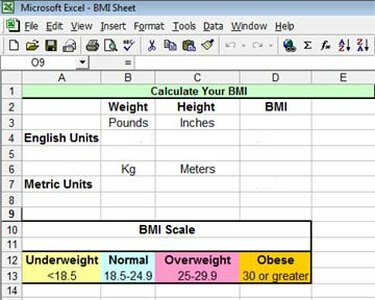
Kalkylblad för BMI-beräkning
Om du har grundläggande kunskaper i Excel kan du skapa ett kroppsmassaindex (BMI) kalkylblad på nolltid. Även om du har väldigt liten erfarenhet av Excel, bör du fortfarande kunna konfigurera detta kalkylblad enligt dessa instruktioner.
Steg 1
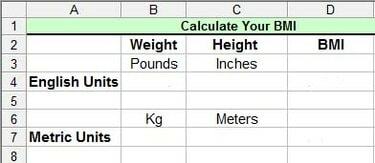
Ställ in titel, kolumner och rader
Börja med rubriken och fyll i de kolumner du behöver: Vikt, längd och BMI. Ställ sedan in raderna därefter. För detta kalkylblad inkluderade jag både den engelska och metriska versionen eftersom båda Excel-formlerna är olika.
Dagens video
Steg 2
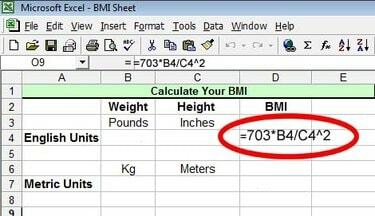
Koppla in BMI engelska formeln
Fyll sedan i Excel-formeln för att beräkna BMI för varje mätsystem: engelska och metriska. Formeln för det engelska BMI är vikt multiplicerat med 703 (vilket bara är en omvandlingsfaktor) dividerat med höjden i kvadrat. Du skulle skriva in den här formeln eftersom den motsvarar vilka Excel-celler du använder i ditt kalkylblad. I det här fallet motsvarar formeln de data som placeras i cellerna B4 och C4, så formeln i cell D4 skulle vara =703*B4/C4^2
Steg 3
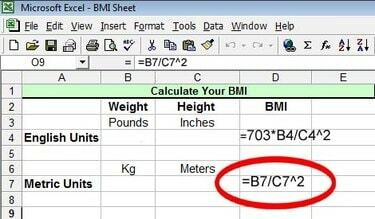
Koppla in BMI Metrisk Formel
Anslut sedan Excel-formeln för den metriska versionen i lämplig kolumn. Formeln för denna beräkning är vikten dividerad med höjden i kvadrat eller på detta kalkylblad: =B7/C7^2
Steg 4
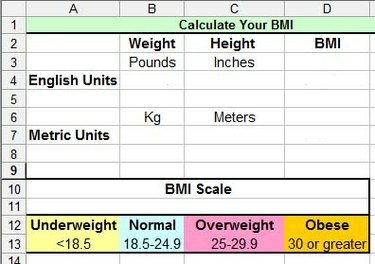
Lägg till BMI-skalan
Att känna till resultaten är bara användbart om du vet vad de betyder. Lägg till standard BMI-skalan i kalkylarket. BMI-skalan är som följer: mindre än 18,5 är underviktig; 18,5 till 24,9 är normalvikt: 25 till 29,9 är övervikt; och 30 eller mer anses vara överviktiga.
Steg 5
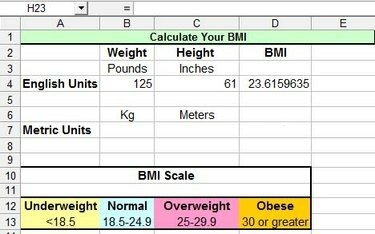
Varsågod och prova! Skriv in din vikt och längd med den mätenhet som är standard för ditt system. BMI kommer automatiskt att beräknas i BMI-kolumnen. Exempel: någon som väger 125 lbs och är 5 fot 1 tum lång skulle ha ett BMI på 23,6, vilket placerar personen i normalviktsintervallet.


